Vysunuté prvky lze vytvářet třemi způsoby: z profilu náčrtu, z plochy nebo ze základního tělesa.
Při vytváření vysunutí z profilu náčrtu zadaný výsledek vysunutí (například těleso nebo povrch) určí geometrii, kterou bude možné vybrat. Pokud například vyberete vysunutí povrchu, můžete vybrat otevřené nebo uzavřené smyčky vytvořené pomocí křivek náčrtu nebo promítnuté hrany plochy. Když určíte vysunutí tělesa a nemáte předem vybranou geometrii, můžete vybrat křivky nebo oblasti. Pokud jste předem vybrali oblast, nelze vybrat jednotlivé křivky nebo smyčky, které mají být vysunuty, a pokud jste předem vybrali křivku nebo smyčku, nelze vybrat oblast.
Při vytváření vysunutí z plochy vytvoříte vysunutí součásti tak, že nastavíte vzdálenost odsazení od plochy.
Vytváření prvků náčrtu ze základních tvarů automatizuje vytváření náčrtu a proces vysunutí. Pomocí příkazu Kvádr na panelu Základní těleso vytvoříte například čtvercový či obdélníkový prvek nebo těleso, případně pomocí příkazu Válec vytvoříte válcový prvek nebo těleso. Můžete vybrat počáteční náčrtovou rovinu, definovat profil a poté vytvořit vysunuté těleso.
Vytvoření vysunutí z profilu
- V prohlížeči vyberte nepoužitý 2D náčrt reprezentující profil nebo příčný řez prvku vysunutí či tělesa, které chcete vytvořit.
- Na pásu karet klikněte na kartu 3D model
 panel Vytvořit
panel Vytvořit  Vysunutí
Vysunutí
 .
.
Pokud je v náčrtu pouze jeden profil, je automaticky vybrán. V opačném případě vyberte profil náčrtu.
- V dialogu Vysunutí klikněte na položku Profil a pak vyberte profil, který chcete vysunout.
Poznámka: V případě prvků součásti můžete jako profil použít sdílený náčrt. Klikněte v prohlížeči na znaménko plus vedle prvku obsahujícího náčrt, který chcete použít. Potom klikněte pravým tlačítkem na ikonu náčrtu a klikněte na možnost Sdílet náčrt. Náčrt, který použijete ve více než jednom prvku, bude automaticky sdílen.
- Pokud v souboru součásti vyberete otevřený profil, určete, zda chcete použít příkaz Podle tvaru, a pokud ano, vyberte stranu, kterou chcete ponechat.
Pokud je vybrána možnost Podle tvaru, provede operaci typu výplně. Otevřené konce profilu jsou prodlouženy ke společné hraně nebo ploše. Požadované plochy sešité dohromady tvoří kompletní průsečnici s vysunutým tělesem.
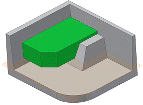
Pokud tato možnost není vybrána, otevřený profil se uzavře prodloužením otevřených konců profilu k součásti. Zavře mezeru mezi nimi zahrnutím hran definovaných průsečíkem roviny náčrtu a součásti. Vytvoří vysunutí jako v případě určení uzavřeného profilu.
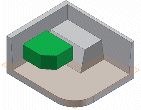
- Pokud v souboru součásti existuje více těles, klikněte v dialogu Vysunutí na kartě Tvar na výběr Tělesa a vyberte zúčastněné těleso.
- Na kartě Tvar v dialogu Vysunutí určete typ výstupu:
- Těleso
 . Vytvoří pevný prvek z otevřeného nebo uzavřeného profilu. Pro základní prvky není k dispozici výběr otevřeného profilu.
Poznámka: Použijte příkaz Vysunout a pomocí okna vyberte několik uzavřených profilů.
. Vytvoří pevný prvek z otevřeného nebo uzavřeného profilu. Pro základní prvky není k dispozici výběr otevřeného profilu.
Poznámka: Použijte příkaz Vysunout a pomocí okna vyberte několik uzavřených profilů. - Povrch
 . Vytvoří prvek povrchu z otevřeného nebo uzavřeného profilu. Funguje jako konstrukční povrch, na kterém ostatní prvky končí, nebo dělicí nástroj pro vytvoření rozdělené součásti nebo rozdělení součásti na několik těles. Pro vysunutí sestavy a základní tělesa není k dispozici výběr plochy.
. Vytvoří prvek povrchu z otevřeného nebo uzavřeného profilu. Funguje jako konstrukční povrch, na kterém ostatní prvky končí, nebo dělicí nástroj pro vytvoření rozdělené součásti nebo rozdělení součásti na několik těles. Pro vysunutí sestavy a základní tělesa není k dispozici výběr plochy.
- Těleso
- Na kartě Tvar v dialogu Vysunutí určete operaci:
- Spojit
 . Přidá objem vytvořený prvkem vysunutí k jinému prvku nebo tělesu. Není dostupné pro vysunutí sestavy.
. Přidá objem vytvořený prvkem vysunutí k jinému prvku nebo tělesu. Není dostupné pro vysunutí sestavy.
- Vyjmout
 . Odebere objem vytvořený prvkem vysunutí z jiného prvku nebo tělesa.
. Odebere objem vytvořený prvkem vysunutí z jiného prvku nebo tělesa.
- Protnout
 . Vytvoří prvek ze sdíleného objemu prvku vysunutí a jiného prvku. Odstraní materiál, který není obsažen ve sdíleném objemu. Není dostupné pro vysunutí sestavy.
. Vytvoří prvek ze sdíleného objemu prvku vysunutí a jiného prvku. Odstraní materiál, který není obsažen ve sdíleném objemu. Není dostupné pro vysunutí sestavy.
- Nové těleso
 . Vytvoří nové objemové těleso. Pokud je vysunutí prvním prvkem tělesa souboru součásti, je tato možnost vybrána ve výchozím nastavení. Výběrem této možnosti vytvoříte v souboru součásti, který již objemová tělesa obsahuje, těleso. Každé těleso představuje nezávislou kolekci prvků oddělených od ostatních těles. Těleso může sdílet prvky s jinými tělesy.
. Vytvoří nové objemové těleso. Pokud je vysunutí prvním prvkem tělesa souboru součásti, je tato možnost vybrána ve výchozím nastavení. Výběrem této možnosti vytvoříte v souboru součásti, který již objemová tělesa obsahuje, těleso. Každé těleso představuje nezávislou kolekci prvků oddělených od ostatních těles. Těleso může sdílet prvky s jinými tělesy.
- Spojit
- Pomocí seznamu Meze a souvisejících možností určete metodu ukončení vysunutí a nastavte hloubku:
- Vzdálenost. (Výchozí nastavení) Provede vysunutí pouze v jednom směru. Určuje hloubku vysunutí mezi počátečními a koncovými rovinami. U základního konstrukčního prvku zobrazí zápornou nebo kladnou vzdálenost vysunutého profilu nebo zadané hodnoty. Koncová plocha vysunutí je rovnoběžná s náčrtovou rovinou. Kliknutím na jiný směr můžete směr vysunutí obrátit.

- Vzdálenost – vzdálenost. Provede vysunutí ve dvou směrech: v jednom kladném a v jednom záporném. Chcete-li příkaz Vzdálenost – vzdálenost aktivovat, vyberte příkaz Rozsah > Vzdálenost a poté klikněte na možnost Asymetrický. Zadejte hodnoty hloubky pro každou vzdálenost. Příkaz Obrátit převrátí oba vektory směru tak, že se kladná hloubka stane zápornou a záporná hloubka kladnou.
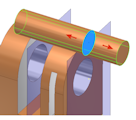
- K dalšímu (není dostupné pro základní prvky nebo vysunutí sestavy). Vybere další možnou plochu nebo rovinu pro ukončení vysunutí v určeném směru. Přetažení profilu obrátí vysunutí na druhou stranu náčrtové roviny. Pomocí výběru Ukončení vyberte těleso nebo povrch, na kterém bude vysunutí ukončeno, a vyberte směr vysunutí.
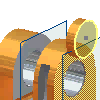
- Do. V případě vysunutí součástí vybere koncový bod, vrchol, plochu nebo rovinu, ve které má být vysunutí ukončeno. U bodů a vrcholů ukončí prvek součásti na rovině rovnoběžné s náčrtovou rovinou, která prochází zvoleným bodem nebo vrcholem. U ploch a rovin ukončí prvek součásti na vybrané ploše nebo na ploše za rovinou ukončení. Výběrem možnosti Tuto možnost vyberte, chcete-li ukončit prvek prodloužením plochy ukončíte prvek součásti u plochy, která přesahuje rovinu ukončení.
Poznámka: Pokud ukončíte vysunutí na plochu nebo rovinu, možnosti ukončení jsou někdy nejednoznačné, například u válce nebo nepravidelné plochy. Pro konkrétnější řešení použijte možnosti na kartě Další.
U vysunutí sestav lze vybrat body náčrtu, vrcholy, plochy a roviny, které se nacházejí na jiných komponentách. Chcete-li je vybrat, musí se pracovní roviny a pracovní body nacházet na stejné úrovni sestavy jako vytvářené vysunutí sestavy.
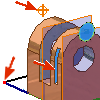
- Mezi. (Operace není dostupná u základních konstrukčních prvků.) U vysunutí součásti vybere počáteční a koncové plochy nebo roviny, na kterých se ukončí vysunutí. U vysunutí sestavy vybere plochu nebo rovinu ukončení vysunutí. Vybrat můžete plochy a roviny, které se nacházejí na jiných komponentách. Vybrané plochy nebo roviny se musí nacházet na stejné úrovni sestavy jako sestava vysunutí, které vytváříte.
U vysunutí sestavy vybere plochu nebo rovinu ukončení vysunutí. Vybrat můžete plochy a roviny, které se nacházejí na jiných komponentách. Vybrané plochy a roviny se musí nacházet na stejné úrovni sestavy jako vytvářené vysunutí sestavy.

- Vzdálenost od plochy. Vyberte plochu, pracovní rovinu nebo povrch jako počátek vysunutí. U ploch nebo rovin končí prvek součásti na vybrané ploše. Výběrem možnosti Tuto možnost vyberte, chcete-li ukončit prvek prodloužením plochy ukončíte prvek součásti u plochy, která přesahuje rovinu ukončení.
Poznámka: Pokud ukončíte vysunutí na plochu nebo rovinu, možnosti ukončení jsou někdy nejednoznačné, například u válce nebo nepravidelné plochy. Pro konkrétnější řešení použijte možnosti na kartě Další.
- Vše. Vysune profil přes všechny prvky a náčrty v určeném směru. Přetažení hrany profilu obrátí vysunutí na druhou stranu náčrtové roviny. Operace Připojit není dostupná.
- Symetrické. Provede vysunutí ve dvou směrech s polovinou celkové hodnoty. Zadejte vzdálenost vysunutí.
- Asymetrické. Provede vysunutí ve dvou směrech s různými hodnotami. Zadejte hodnotu kladné vzdálenosti a druhou hodnotu záporné vzdálenosti.
- Vzdálenost. (Výchozí nastavení) Provede vysunutí pouze v jednom směru. Určuje hloubku vysunutí mezi počátečními a koncovými rovinami. U základního konstrukčního prvku zobrazí zápornou nebo kladnou vzdálenost vysunutého profilu nebo zadané hodnoty. Koncová plocha vysunutí je rovnoběžná s náčrtovou rovinou. Kliknutím na jiný směr můžete směr vysunutí obrátit.
- Na kartě Další v dialogu Vysunout ujasněte víceznačné možnosti ukončení výběrem některé z následujících možností:
- Alternativní řešení. Pokud je u vymezení Do a Mezi řešení nejednoznačné, například ukončení na válci nebo nepravidelném povrchu, tato možnost určuje alternativní rovinu ukončení. Není dostupné pro vymezení Vzdálenost, Vzdálenost-Vzdálenost, K dalšímu a Vše.
- Minimální řešení. Pokud jsou možnosti ukončení ploch nejednoznačné, tato možnost určuje, že vysunutí bude ukončeno na nejbližší ploše. Pokud je vybrána položka Minimální řešení, vysunutí bude ukončeno na bližší straně válce:
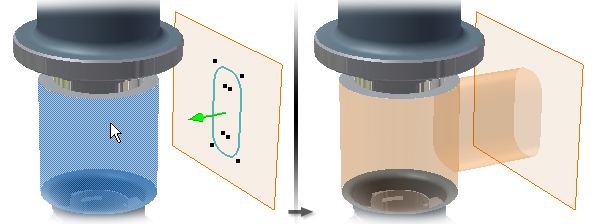
Pokud položka Minimální řešení vybrána není, vysunutí bude ukončeno na vzdálené straně válce:
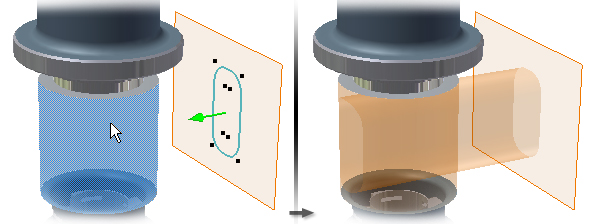
- Úhel zúžení. Pro všechny typy mezí nastaví úhel zúžení až 180 stupňů kolmo k náčrtové rovině. Zúžení rozšiřuje stejně v obou směrech. Šipky v grafickém okně ukazují směr zúžení. Při použití příkazu Vzdálenost-vzdálenost lze úhel zúžení použít pro oba směry.
Kladný úhel zúžení zvětšuje plochu řezu podél vektoru vysunutí:
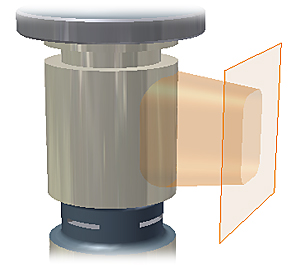 Záporný úhel zúžení zmenšuje plochu řezu podél vektoru vysunutí:
Záporný úhel zúžení zmenšuje plochu řezu podél vektoru vysunutí: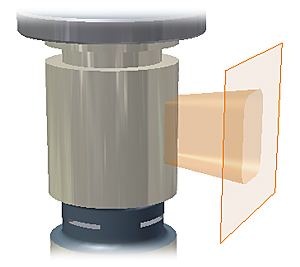
- Odvodit iVazbu. (Volitelné) Na uzavřenou smyčku (např. vysunutý válec, rotovaný prvek nebo díru) umístí iVazbu. Aplikace Autodesk Inventor se pokusí umístit iVazbu na uzavřenou smyčku, kde je největší pravděpodobnost užitečnosti. Ve většině případů umístěte pouze jednu nebo dvě iVazby na součást.
- Klikněte na tlačítko OK.
 Názorná ukázka vytvoření vysunutí pomocí miniaturního panelu nástrojů
Názorná ukázka vytvoření vysunutí pomocí miniaturního panelu nástrojů
Vytvoření vysunutí z plochy
Možnost Vzdálenost od plochy vytvoří kopii vybrané plochy podle směru vysunutí. Vzhledem k tomu, že příkaz Vzdálenost od plochy vytvoří jeden centrální vstupní bod k upravování geometrie, nejsou k vytváření náčrtů nebo pracovních rovin potřeba žádné další kroky.- Na pásu karet klikněte na kartu 3D model
 panel Vytvořit
panel Vytvořit  Vysunutí
Vysunutí
 .
.
Pokud je v náčrtu pouze jeden profil, je automaticky vybrán. V opačném případě vyberte profil náčrtu.
- V dialogu Vysunutí vyberte v rozevírací nabídce Meze položku Odsazení od plochy.
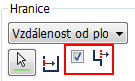
- Vyberte plochu, pracovní rovinu nebo povrch jako počátek vysunutí.
- Zadejte směr a vzdálenost odsazení.
Chcete-li prodloužit plochu tak, aby pokryla profil náčrtu, vyberte plochu k odsazení a zaškrtněte políčko u možnosti Tuto možnost vyberte, chcete-li ukončit prvek prodloužením plochy.
Vytvoření vysunutí ze základního tělesa
- Klikněte na kartu 3D model
 panel Základní tělesa
panel Základní tělesa  Kvádr
Kvádr  nebo karta 3D model
nebo karta 3D model  panel Základní tělesa
panel Základní tělesa  Válec
Válec  .
.
- Vyberte náčrtovou rovinu. Rovinou náčrtu může být rovina počátku, pracovní rovina nebo rovinná plocha.
- Definujte tvar pomocí jednoho z následujících úkonů:
- V případě kvádru kliknutím definujte střed a poté kliknutím definujte roh.
- V případě válce kliknutím definujte střed a poté kliknutím definujte průměr.
- Pokud v souboru součásti existuje více těles, klikněte v dialogu Vysunutí na kartě Tvar na výběr Tělesa a vyberte zúčastněné těleso.
- Na kartě Tvar v dialogu Vysunutí určete operaci:
- Spojit
 . Přidá objem vytvořený prvkem vysunutí k jinému prvku nebo tělesu. Není dostupné pro vysunutí sestavy.
. Přidá objem vytvořený prvkem vysunutí k jinému prvku nebo tělesu. Není dostupné pro vysunutí sestavy.
- Vyjmout
 . Odebere objem vytvořený prvkem vysunutí z jiného prvku nebo tělesa.
. Odebere objem vytvořený prvkem vysunutí z jiného prvku nebo tělesa.
- Protnout
 . Vytvoří prvek ze sdíleného objemu prvku vysunutí a jiného prvku. Odstraní materiál, který není obsažen ve sdíleném objemu. Není dostupné pro vysunutí sestavy.
. Vytvoří prvek ze sdíleného objemu prvku vysunutí a jiného prvku. Odstraní materiál, který není obsažen ve sdíleném objemu. Není dostupné pro vysunutí sestavy.
- Nové těleso
 . Vytvoří nové objemové těleso. Pokud je vysunutí prvním prvkem tělesa souboru součásti, je tato možnost vybrána ve výchozím nastavení. Výběrem této možnosti vytvoříte v souboru součásti, který již objemová tělesa obsahuje, těleso. Každé těleso představuje nezávislou kolekci prvků oddělených od ostatních těles. Těleso může sdílet prvky s jinými tělesy.
. Vytvoří nové objemové těleso. Pokud je vysunutí prvním prvkem tělesa souboru součásti, je tato možnost vybrána ve výchozím nastavení. Výběrem této možnosti vytvoříte v souboru součásti, který již objemová tělesa obsahuje, těleso. Každé těleso představuje nezávislou kolekci prvků oddělených od ostatních těles. Těleso může sdílet prvky s jinými tělesy.
- Spojit
- Pomocí seznamu Meze a souvisejících možností určete metodu ukončení vysunutí a nastavte hloubku:
- Vzdálenost. (Výchozí nastavení) Provede vysunutí pouze v jednom směru. Určuje hloubku vysunutí mezi počátečními a koncovými rovinami. U základního konstrukčního prvku zobrazí zápornou nebo kladnou vzdálenost vysunutého profilu nebo zadané hodnoty. Koncová plocha vysunutí je rovnoběžná s náčrtovou rovinou. Kliknutím na jiný směr můžete směr vysunutí obrátit.

- Vzdálenost – vzdálenost. Provede vysunutí ve dvou směrech: v jednom kladném a v jednom záporném. Chcete-li příkaz Vzdálenost – vzdálenost aktivovat, vyberte příkaz Rozsah > Vzdálenost a poté klikněte na možnost Asymetrický. Zadejte hodnoty hloubky pro každou vzdálenost. Příkaz Obrátit převrátí oba vektory směru tak, že se kladná hloubka stane zápornou a záporná hloubka kladnou.
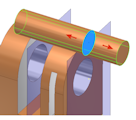
- K dalšímu (není dostupné pro základní prvky nebo vysunutí sestavy). Vybere další možnou plochu nebo rovinu pro ukončení vysunutí v určeném směru. Přetažení profilu obrátí vysunutí na druhou stranu náčrtové roviny. Pomocí výběru Ukončení vyberte těleso nebo povrch, na kterém bude vysunutí ukončeno, a vyberte směr vysunutí.
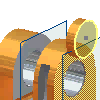
- Do. V případě vysunutí součástí vybere koncový bod, vrchol, plochu nebo rovinu, ve které má být vysunutí ukončeno. U bodů a vrcholů ukončí prvek součásti na rovině rovnoběžné s náčrtovou rovinou, která prochází zvoleným bodem nebo vrcholem. U ploch a rovin ukončí prvek součásti na vybrané ploše nebo na ploše za rovinou ukončení.
U vysunutí sestav lze vybrat body náčrtu, vrcholy, plochy a roviny, které se nacházejí na jiných komponentách. Chcete-li je vybrat, musí se pracovní roviny a pracovní body nacházet na stejné úrovni sestavy jako vytvářené vysunutí sestavy.
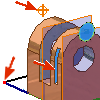
- Mezi. (Operace není dostupná u základních konstrukčních prvků.) U vysunutí součásti vybere počáteční a koncové plochy nebo roviny, na kterých se ukončí vysunutí. U vysunutí sestavy vybere plochu nebo rovinu ukončení vysunutí. Vybrat můžete plochy a roviny, které se nacházejí na jiných komponentách. Vybrané plochy nebo roviny se musí nacházet na stejné úrovni sestavy jako sestava vysunutí, které vytváříte.
U vysunutí sestavy vybere plochu nebo rovinu ukončení vysunutí. Vybrat můžete plochy a roviny, které se nacházejí na jiných komponentách. Vybrané plochy a roviny se musí nacházet na stejné úrovni sestavy jako vytvářené vysunutí sestavy.

- Vše. Vysune profil přes všechny prvky a náčrty v určeném směru. Přetažení hrany profilu obrátí vysunutí na druhou stranu náčrtové roviny. Operace Připojit není dostupná.
- Symetrické. Provede vysunutí ve dvou směrech s polovinou celkové hodnoty. Zadejte vzdálenost vysunutí.
- Asymetrické. Provede vysunutí ve dvou směrech s různými hodnotami. Zadejte hodnotu kladné vzdálenosti a druhou hodnotu záporné vzdálenosti.
- Vzdálenost. (Výchozí nastavení) Provede vysunutí pouze v jednom směru. Určuje hloubku vysunutí mezi počátečními a koncovými rovinami. U základního konstrukčního prvku zobrazí zápornou nebo kladnou vzdálenost vysunutého profilu nebo zadané hodnoty. Koncová plocha vysunutí je rovnoběžná s náčrtovou rovinou. Kliknutím na jiný směr můžete směr vysunutí obrátit.
- Na kartě Další v dialogu Vysunout ujasněte víceznačné možnosti ukončení výběrem některé z následujících možností:
- Alternativní řešení. Pokud je u vymezení Do a Mezi řešení nejednoznačné, například ukončení na válci nebo nepravidelném povrchu, tato možnost určuje alternativní rovinu ukončení. Není dostupné pro vymezení Vzdálenost, Vzdálenost-Vzdálenost, K dalšímu a Vše.
- Minimální řešení. Pokud jsou možnosti ukončení ploch nejednoznačné, tato možnost určuje, že vysunutí bude ukončeno na nejbližší ploše. Pokud je vybrána položka Minimální řešení, vysunutí bude ukončeno na bližší straně válce:
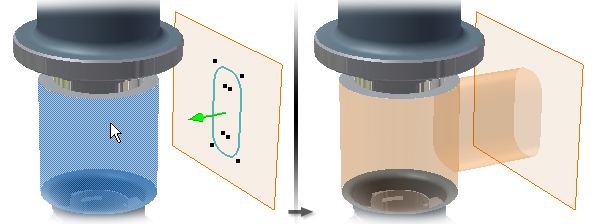
Pokud položka Minimální řešení vybrána není, vysunutí bude ukončeno na vzdálené straně válce:
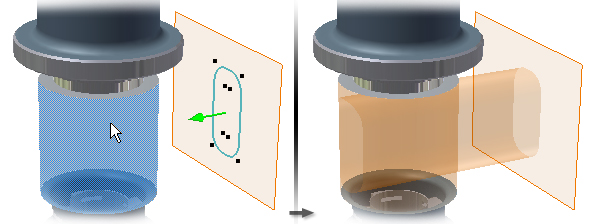
- Úhel zúžení. Pro všechny typy mezí nastaví úhel zúžení až 180 stupňů kolmo k náčrtové rovině. Zúžení rozšiřuje stejně v obou směrech. Šipky v grafickém okně ukazují směr zúžení. Při použití příkazu Vzdálenost-vzdálenost lze úhel zúžení použít pro oba směry.
Kladný úhel zúžení zvětšuje plochu řezu podél vektoru vysunutí:
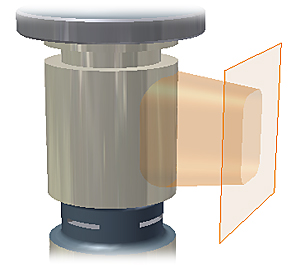 Záporný úhel zúžení zmenšuje plochu řezu podél vektoru vysunutí:
Záporný úhel zúžení zmenšuje plochu řezu podél vektoru vysunutí: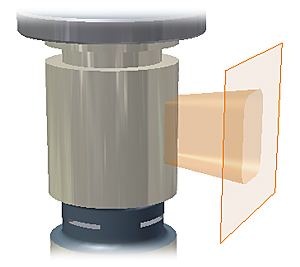
- Odvodit iVazbu. (Volitelné) Na uzavřenou smyčku (např. vysunutý válec, rotovaný prvek nebo díru) umístí iVazbu. Aplikace Autodesk Inventor se pokusí umístit iVazbu na uzavřenou smyčku, kde je největší pravděpodobnost užitečnosti. Ve většině případů umístěte pouze jednu nebo dvě iVazby na součást.
- Klikněte na tlačítko OK.